文章詳情頁
Win10藍牙驅動程序錯誤怎么辦?藍牙驅動程序錯誤處理辦法
瀏覽:139日期:2022-11-16 16:15:40
在使用電腦的過程中,可能會出現各種各樣的問題,如有用戶在運行win10電腦時總是會出現藍牙驅動程序錯誤的情況,那遇到這種問題該怎么辦呢?下面我們就一起來看看這個問題。
具體方法:
1、首先是要進入設備管理器,可以點擊開始右鍵菜單中的計算機管理,或直接點擊設備管理器。
2、設備管理器中找到藍牙設備,一般win10會自動安裝好藍牙驅動,但因為兼容問題我們需要降回驅動版本。
3、不要選擇自動搜索新的驅動,選擇瀏覽計算機上的驅動程序,當然這之前需要去筆記本官方將藍牙驅動下載到電腦并解壓。
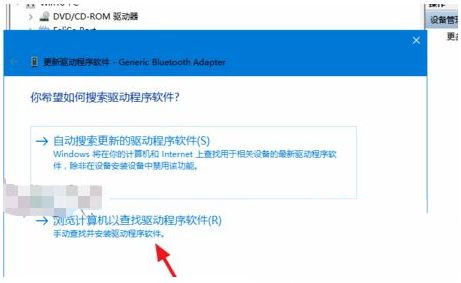
4、選擇從計算機的設備驅動程序列表中選取。
5、點擊從磁盤安裝,注意windows10的驅動程序默認是需要數據簽名的,這里需要取消這個的控制才行。

6、接下來是瀏覽到下載并解壓的藍牙驅動程序所在文件夾路徑。選擇藍牙驅動文件夾下面的*.inf格式的文件。
7、等待驅動安裝成功,若藍牙驅動檢測不到,則有可能下載的驅動版本不對應,或不支持win10系統。
8、若驅動安裝不成功,可以多換試其他版本,或下載專門的驅動管理軟件進行驅動公版升級。
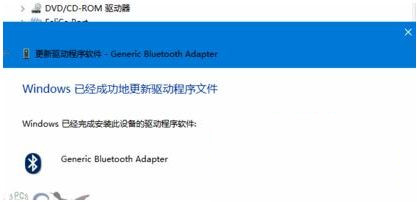
上述就是win10電腦藍牙驅動程序錯誤處理方法了。
相關文章:
1. Debian圖標怎么橫向排列? Debian11 Xfce橫排桌面圖標的技巧2. 蘋果 macOS 11.7.3 更新導致 Safari 收藏夾圖標無法正常顯示3. Windows Event Log服務能否關閉?Win10系統Windows Event Log服務詳解4. Windows 注冊表LastKey鍵值的設置技巧5. Win10專業版電腦怎么上鎖?6. 微軟將在下周推出10GB的UUP更新,3 月 28 日起全新上線 Win11 22H2 平臺7. 怎么在Windows10中為應用程序設置CPU進程優先級Windows?8. Win11桌面自動刷新怎么辦?Win11桌面自動刷新的解決方法9. Win10純凈版電腦突然卡死畫面定格如何解決?10. Win11將減少磁盤占用 功能可以按需加載
排行榜

 網公網安備
網公網安備